Come Registrare e Stampare la Cronologia di Navigazione su Firefox e Internet Explorer





Chiunque nel settore IT è stato chiesto di registrare segretamente o il ripristino di un utente di cronologia di navigazione. Viene fornito con il lavoro e non piace a nessuno. Ci piace ancora meno quando devi prendere screenshot più e più volte di lunghe liste di URL. Internet Explorer e Firefox entrambi non hanno un metodo per stampare la cronologia di navigazione di un utente.
Quindi cosa fai?
Ottieni uno stagista per farlo? No perché è confidenziale!
Sbattere la testa contro il muro? No!
Come sei un fare uso di reader siamo qui per mostrarvi una soluzione.
Questa soluzione viene da uno dei nostri programmatori di utilità preferiti – NirSoft . NirSoft ha due applicazioni Mozilla History View e IEHistoryView. Come probabilmente si può lavorare fuori, ognuno di loro funziona per il loro rispettivo browser e non funziona con l’altro. Quindi teneteli entrambi sulla memory stick quando andate a caccia.
Eseguire l’applicazione portatile e inizierà la scansione della macchina immediatamente. Qui di seguito ho eseguito questo su..ehm…macchina di un utente-sì, questo è il biglietto-macchina di un utente e non il mio a tutti!
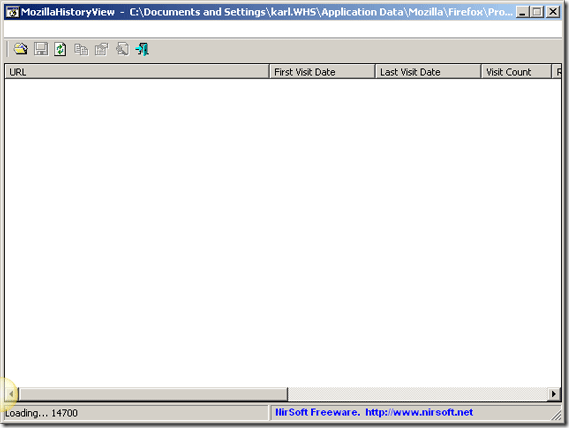
L’applicazione eseguirà la scansione di tutta la cronologia di navigazione (o di un utente) e la restituirà nell’interfaccia utente grafica. Se hai sfogliato il tuo computer locale con il tuo browser, verrà visualizzato anche qui.
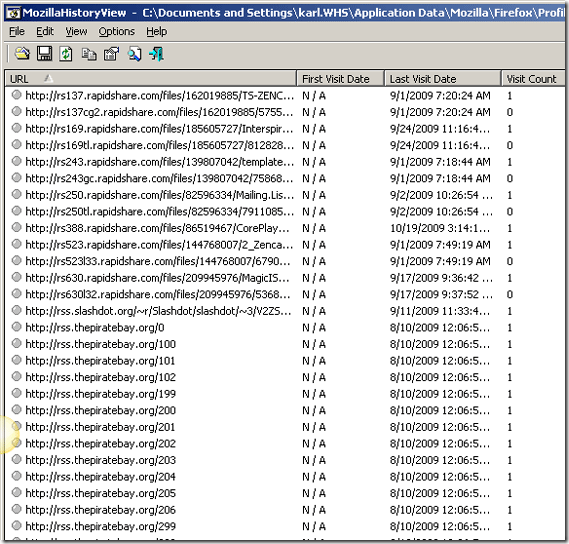
Oh oh”¦.questa persona (non io! ) ha navigato nella Baia dei pirati e Rapidshare! Wow e sono stati il download di file! Per vergogna per vergogna! Ora abbiamo bisogno di registrare ed esportare la cronologia di navigazione da inviare alle risorse umane. Abbiamo semplicemente colpito il pulsante Salva sulla barra degli strumenti che si può vedere rappresentato da un disco in questo modo:
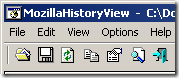
Una volta premuto quel pulsante avrai diverse opzioni per i tipi di file come CSV, TXT, XML, HTML o anche un file “tabulare”. Una volta salvato è possibile stampare o e-mail a volontà!
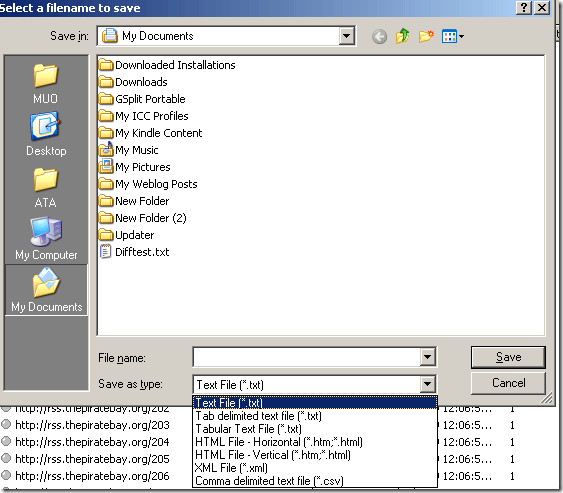
La versione di Internet Explorer è molto simile, in realtà identica, ma ovviamente si legge in un file di cronologia diverso e ha un nome diverso.
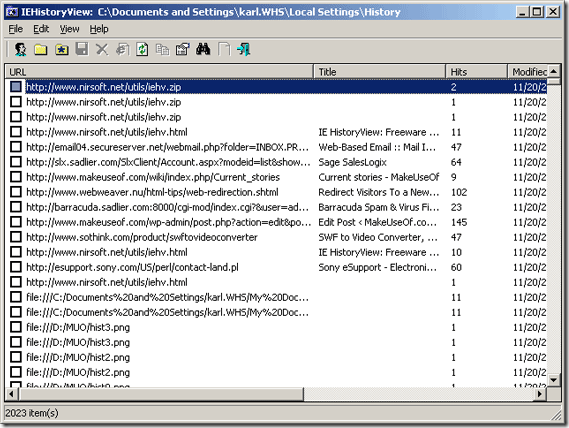
Anche in questo caso la tua navigazione sul desktop verrà visualizzata qui in modo da poter catturare qualcuno che apre porno o altri oggetti non correlati al lavoro (a meno che tu non lavori per un’azienda porno!). Entrambe le applicazioni hanno un diverso insieme di campi e sono di IE applicazione:
- URL
- Titolo
- Hits (contatore)
- Pagina Modificati Data
- data di Scadenza della pagina
- Utente
- Storia cartella
Firefox colonne sono un po ‘ meglio con:
- URL
- Titolo
- Prima Visita
- Ultima Visita
- Visita il Conte
- Riferendosi sito
- Nome Host
- Titolo
- Indice di Record
- Visita il tipo (Download, link o URL digitato) <— Questo è il big one che dimostra che il sito è stato digitato invece di essere aperto da un pop-up o qualcosa del genere.
Nessuno vuole essere il cattivo e far licenziare le persone, ma la sicurezza della rete è il lavoro di un amministratore e talvolta il lavoro può cadere su un segretario esecutivo o su chiunque – almeno rendere il lavoro di registrazione della cronologia di navigazione un po ‘ meno doloroso con questi strumenti facili da usare.




